 Mein momentaner Wohnort ist ein Gasthaus mit ver-schiedenen integrierten Büros. Das ganze Gebäude ist recht alt und vieles wurde meist von privaten Personen renoviert und umgebaut. Dies führte zu chaotischen Verkabelung im ganzen Haus, weshalb die IT Infrastruktur nicht schön ordentlich integriert werden konnte. Man verliert schnell die Übersicht.
Mein momentaner Wohnort ist ein Gasthaus mit ver-schiedenen integrierten Büros. Das ganze Gebäude ist recht alt und vieles wurde meist von privaten Personen renoviert und umgebaut. Dies führte zu chaotischen Verkabelung im ganzen Haus, weshalb die IT Infrastruktur nicht schön ordentlich integriert werden konnte. Man verliert schnell die Übersicht.
Das Ganze hat mit meinem Erlebnis direkt nichts zu tun, gibt aber einen Überblick der Gesamtsituation.
Kompletten Beitrag lesen
Wenn ich da das Datum vom letzten Eintrag betrachte, sind nun in zwischen etwas über fünf Monate vergangen. Das Ganze wohl aus mehreren Gründen. Zum einen war ich in den grünen Ferien (Militärdienst), zum anderen gab es nie wirklich einen Drang zu einem neuen Eintrag; weiter nutzte ich meine freie Zeit oft für andere Dinge, über welche es sich jedoch vielleicht aber gelohnt hätte etwas zu schreiben. Ich werden nun jedoch versuchen wieder etwas regelmässiger zu schreiben.
Kompletten Beitrag lesen
Kommentar [1]
Geschrieben am 26.08.2011 von admin in
Allgemein,
Computer,
Games,
MyGate,
Windows Tags:
Aspirin,
C++,
Doodle Jump,
Engine,
GEWN,
GUI,
Programmierung,
SFML,
Spiele,
Spielprogrammierung,
Thor
Für solch tolle Fehlermeldungen liebe ich Windows!
Die Anwendung konnte nicht richtig initialisiert werden (0xc0000022). Klicken sie auf „OK“, um die Anwendung zu beenden.“
 Die Meldung hätte man auch gleich weglassen können. Mit den gegebenen Informationen selbst lässt sich nichts anfangen. Googlet man jedoch kurz, findet man hunderte von Beiträgen über den Fehler 0xc0000022.
Die Meldung hätte man auch gleich weglassen können. Mit den gegebenen Informationen selbst lässt sich nichts anfangen. Googlet man jedoch kurz, findet man hunderte von Beiträgen über den Fehler 0xc0000022.
Ich habe mir für das Arbeiten mit der Simple and Fast Multimedia Library (SFML) die neuste Version über das SVN Repositor geladen und nebenher noch ein Packet um die Library einfach mit dem Visual C++ 2010 Compiler zu erstellen. Dieses enthielt auch mehrere DLLs. Nun muss bei herunterladen und entpacken irgendwas passiert sein, so dass die DLLs falsche Rechte erhielten und somit zu diesem unangenehmen Fehler führten.
Als Windows XP Professional Benutzer kann man mit rechtsklick auf die DLL und dann den Tab ‘Sicherheit’ auswählen, die Zugriffsrechte ändern. (z.B. gibt man ‘Jeder’ vollen Zugriff).
Wenn der Tab ‘Sicherheit’ fehlt, dann muss man folgendes im Explorer tun:
Explorer->Extras->Ansicht->’Einfache Dateifreigabe verwenden (empfohlen)’ nicht mehr markieren.
Für Windows XP Home und Konsolen Anwender lässt sich das Problem mit folgendem Befehl lösen:
CACLS bestimmte.dll /E /G Jeder:F
Wenn man nicht genau weiss welche DLL es ist, jedoch weiss in welchem Ordner sie liegt, dann hilft folgender Befehl:
CACLS bestimmterOrdner*.dll /E /G Jeder:F
Für einen bestimmten Benutzer kann ‘Jeder’ durch den Benutzernamen ersetzt werden. Weiter kann auch anstatt :F (Vollzugriff) auch :R (Lesen), :W (Schreiben), :C (Ändern) angeben.
Ich hoffe dass mein Post irgendwann jemandem helfen kann! =)
An der Schule belege ich das Wahlkursfach Informatik. Kürzlich wählte/bekam ich den Auftrag einen Vortrag über einen Algorithmus für das “Travelling Salesman Problem” oder auf Deutsch “Problem des Handlungsreisenden” vorzustellen. Doch ich konnte nicht einfach einen “normalen” Brute-Force Algorithmus wählen sondern musste das Problem mit Hilfe Dynamischer Programmierung lösen, was die Aufgabe um einiges erschwerte. Denn als bald ich mich dann hinter das Problem machte, musste ich feststellen, dass ich das Dynamische Programmieren immer noch nicht wirklich beherrschte und auch kein fertiger Algorithmus ausser in Pseudocode im Internet zu finden ist.
Kompletten Beitrag lesen
Kommentare [0]
Geschrieben am 29.09.2010 von admin in
Computer,
Linux,
Reallife,
School,
Windows Tags:
C++,
DP,
Dynamic Programming,
NP,
NP-complete,
Travelling Salesman Problem,
TSP
 Da ich meinen Computer sehr oft nutze um auch verschiedene Dinge auszuprobieren, kommt es von Zeit zu Zeit immer wieder zum Problem, wie z.B. verhält sich das Betriebssystem plötzlich komisch oder es kommt zu unerwarteten und unerklärlichen Programmabstürzten. An diesem Punkt angekommen, bleibt einem meist mehrere Lösungen übrig:
Da ich meinen Computer sehr oft nutze um auch verschiedene Dinge auszuprobieren, kommt es von Zeit zu Zeit immer wieder zum Problem, wie z.B. verhält sich das Betriebssystem plötzlich komisch oder es kommt zu unerwarteten und unerklärlichen Programmabstürzten. An diesem Punkt angekommen, bleibt einem meist mehrere Lösungen übrig:
- Mit den Problemen weiter arbeiten
- Registry und Programmliste durcharbeiten und säubern
- Windows neu installieren
Da ich die ersten zwei Lösungen nicht als wirklich effizient oder hilfreich betrachte, entscheide ich mich meist für die letzte Möglichkeit.
Eine komplette Neuinstallation ist zwar auch nicht komfortabel, da dann immer alle Programm erneut herunter-laden und installieren werden müssen, jedoch kann da durch auch wieder einmal eine “Bestandsaufnahme” durchführen und unnütze Programme von der Liste streichen.
Heute, am Punkt der Neuinstallation angekommen habe ich die meisten Programme aufgelistet und möchte diese nun hier veröffentlichen.
Kostenlose Programme
- 7zip – Archiv Ent- und Verpackungstool
- ac’tiveAid – Verschiedene sehr (!) nützliche Tools
- Autoruns – Verwaltung aller automatisch startenden Programmen
- Avast! – Antivirus Software
- Button Bar – Nützliches Programmöffnungs Tool per Klick
- CamStudio – Bildschirm Aufnahmetool
- CCleaner – Reinigungstool
- Cobian – Datei Sicherungsprogramm
- Code::Blocks – IDE für C und C++
- Cygwin – Implementierung von Unix-Konsol-Befehlen
- Deamon Tools Lite – CD und DVD Laufwerke Emulator
- Diagram Designer – Einfaches Programm für Diagramme
- Digsby – Chat Programm
- DivX WebPlayer – Online Videos Betrachtungsprogramm
- ffdShow – Sammlung von Codecs aller Art
- FileZilla – (S)FTP Programm
- Firefox – Internet Browser
- Foxit Reader – PDF Reader
- Free Download Manager – Download Manager
- GIMP 2.0 – Bitmap Grafik Tool
- Hamachi – Virtueller Netzwerkadapter für eine Art VPN
- HxD – Hexadezimal Editor
- IconFx – Icon Bearbeitungstool
- Inkscape – Vektor Grafik Tool
- JDownloader – Download Manager
- KeePassword – Speicherungstool für Passwörter
- Media Player Classic (Home Cinema) – Video Betrachtungsprogramm
- CDBurnerXP – Brenn Programm
- MonOff – Monitor Deaktivierungstool
- NetWorkx – Internet Traffic Statistiktool
- Notepad++ – “Plain Text” Viewer
- Overdisk – Grafische Darstellung der Nutzung des Speicher
- PDFSam – PDF Verarbeitungstool
- Photo Filtre – Bitmap Grafik Tool
- PuTTy – SSH Konsolen Programm
- Qt SDK – Grafische Oberflächen Programmierung
- RADVideo – Video Verarbeitungsprogramm
- SaveIconLayout – Desktop Icons Speicheren
- Skype – VoIP & Chat Programm
- TVRename – Serie Verwaltungstool
- TeXnicCenter – LaTeX Bearbeitungsprogramm
- TeraCopy – Windows Kopierer Ersatz
- TortoiseSVN – SVN Tool
- Traffic Shaper – Internet Trafficlimitier
- VideoLAN VLC – Video Betrachtungsprogramm
- VirtualDub – Video Verarbeitungstool
- Windows Live Writer – Um hier im Blog zu posten
- Xampp – Lokaler Webserver
- Yet Another (remote) Proccess Monitor – Erweiterter Taskmanager
Kostenpflichtige Programme
- Adobe Fireworks – Vektor & Bitmap Grafik Tool
- Microsoft Office 2007 – Komplettes Officepaket
- Microsoft Visual Studio – IDE für VB, C, C++, C#, u.ä.
- R-Studio – Datei Wiederherstellungsprogramm
- UltraMon – Tool bei Verwendung von mehreren Monitoren
Die Liste könnte sicherlich noch weiter geführt werden, jedoch empfinde ich sie schon als genügen lang.
Wie man von der Aufteilung her sehr gut erkennen kann, kommt man ohne Geld sehr weit. Es werden erst dann Grenzen erreicht, wenn man bestimmten Konform oder spezifische Wünsche verlangt.
So verwend ich Fireworks, weil es extrem einfach und flexibel zu bedienen ist und keinerlei Probleme mit Transparenten Bilder vorweist.
Microsoft Office 2007 ist da natürlich fast ein Muss, denn obwohl das kostenlose OpenOffice schon sehr gute Voraussetzungen hat, so kommt es längst nicht an die Benutzerfreundlichkeit des Microsoft Produktes heran.
Das Visual Studio verwende ich nur, da ich es ebenfalls gratis erhalten habe, ansonsten würde ich mit den kostenlosen Express Versionen auch zurecht kommen.
Nach dem ich sehr lange im Internet geforscht habe, musste ich R-Studio als das simpelste und schnellste Datei Wiederherstellungsprogramm deklarieren und verwende es seither zum Glück nur selten, jedoch hat es mir schon Stunden oder Tage an Arbeit abgenommen!
Zu guter Letzt noch das UltraMon, welches von Microsoft selbst empfohlen wird, falls man mit mehreren Monitoren arbeiten möchte, denn es bietet nebst der erweiterten und extrem nützlichen Taskbar auch ein Tool für Hintergrundbilder über mehrere Bildschirme anzuzeigen und vieles mehr. Leider habe ich für dieses Tool keinerlei gleichwertige gratis Alternativen gefunden, weswegen ich es verwenden “muss”.
Falls nun jemand selbst das Gefühl hat seinen PC neu installieren zu wollen, so kann er die Tools z.B. per Google suchen gehen. Jedoch werde ich (vielleicht) in naher Zukunft mir noch die Zeit nehmen um die Dateien zu verlinken.
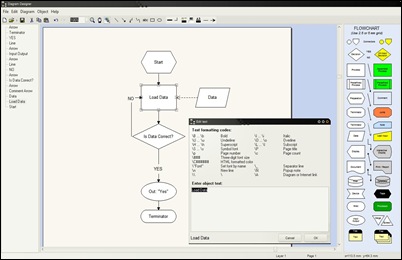 Wer schon einmal eine wissenschaftliche Arbeit geschrieben hat und Grafiken verwenden wollte, hatte sicherlich ebenso Schwierigkeiten ein verwendbares Vektorgrafik Programm zu finden. Auch möchte nicht jeder für ein ein einfaches Diagramm den Adobe Illustrator anwerfen, solange man diesen als Original- oder Testversion besitzt.
Wer schon einmal eine wissenschaftliche Arbeit geschrieben hat und Grafiken verwenden wollte, hatte sicherlich ebenso Schwierigkeiten ein verwendbares Vektorgrafik Programm zu finden. Auch möchte nicht jeder für ein ein einfaches Diagramm den Adobe Illustrator anwerfen, solange man diesen als Original- oder Testversion besitzt.
Genau diesem Problem soll dieser Eintrag entgegenwirken.
Kompletten Beitrag lesen
 Nein der Blogeintrag hat nichts mit real 3D zu tun, sondern nur mit dem normalen 2D-3D. 🙂
Nein der Blogeintrag hat nichts mit real 3D zu tun, sondern nur mit dem normalen 2D-3D. 🙂
Ich habe nun die letzten Tag etwas Zeit investiert und mir DirectX 3D mal etwas näher angeschaut. Eine gewisse Ahnung hatte ich ja schon durch meine Maturarbeit (1, 2, 3), jedoch eher in 2D und eigentlich nur mit Sprites. Nach dem ich nun mehr oder weniger per Zufall wieder auf die schon etwas älteren Webcasts von Microsoft über “Managed DirectX” gestossen bin, habe ich angefangen zu programmieren. Leider wurde ich dann mal schnell aufgehalten, da im Webcast C# und dotNET verwendet wird (war zwar logisch, da “Managed DirectX” dotNET ist).
Kompletten Beitrag lesen
So lange ist es her seit dem letzten Eintrag! 🙂
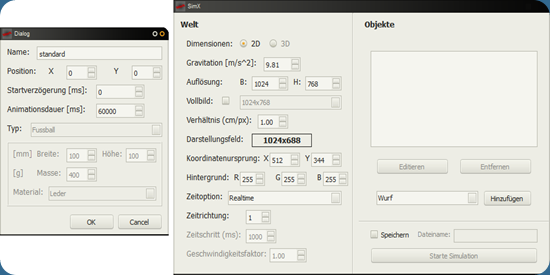 Meine Maturarbeit hat auch sehr an Umfang zu genommen, zumindest was den Code betrifft!
Meine Maturarbeit hat auch sehr an Umfang zu genommen, zumindest was den Code betrifft!
Kompletten Beitrag lesen
Kommentar [1]
Geschrieben am 20.02.2010 von admin in
Computer,
Reallife,
School,
Windows Tags:
Aufbau,
C++,
DirectX,
Klassen,
Matur,
Maturarbeit,
QT,
SimX
So hier bin ich wieder einmal mit einem kleinen Post und wieder geht es um Animationen.
Nach längerem herumspielen mit den verschiedenen Programmen, musste ich leider enttäuscht feststellen, dass das JPG to AVI Programm zwar klein, benutzerfreundlich und schnell ist, jedoch nur 255 Farben oder ähnlich unterstützt und daher nicht gerade brauchbar ist für Realfilm Animationen.
Auf der Suche nach einer Alternative kam mir die Idee, ob das RAD Video Tool wohl eine solche Animationen auch erstellen könnte und war dann wieder positiv überrascht, dass dieses kleine Programm dies auch unterstützt!
Vergesst also jedes Konvertierungsprogramm oder Animationsprogramm und verwendet RAD Video Tool! (Es ist natürlich nicht für alles gut, denn jedes Foto muss schon in der richtigen Reihenfolge, gut benennt und das Einfügen von Texten ist nicht gerade sehr einfach!) 🙂
Da es nun auch viele weniger experimentier freudige Personen gibt, werde ich hier ein kleiner Tutorial erstellen, wie ich das RAD Video Tool verwende.
Kompletten Beitrag lesen
Kommentare [0]
Geschrieben am 03.01.2010 von admin in
Computer,
Medien,
Movies,
Windows Tags:
Animation,
Bink,
Codec,
FFdShow,
JPG to AVI,
konvertieren,
RAD Video Tools,
Stopmotion
 Da wir uns nun auch in der Schule mit Stopmotion, Real und andere Arten von Film beschäftigen, bin ich auf eine weitere Suche gegangen um gute Programme zu finden.
Da wir uns nun auch in der Schule mit Stopmotion, Real und andere Arten von Film beschäftigen, bin ich auf eine weitere Suche gegangen um gute Programme zu finden.
MonkeyJam hab ich ja bereits in einem früheren Post erwähnt. Leider musste ich nun nach mehreren Versuchen feststellen, dass sich MonkeyJam wohl für direkt Fotografie und Layers eigenen mag, jedoch um aus einer Bilderserie einfach und schnell ein Video zu erstellen nicht ausreicht. Das ewige Klicken um schliesslich bei meinen gewünschten Bildern anzukommen, um dann diese nicht per Ctrl+A (weil es das nicht unterstützt) sondern mit Erstes-auswählen-Shift+Letztes-auswählen markieren und importieren und schlussendlich wieder Datei->Exportieren und den richtigen Codec auswählend den Film erstellen, ging mir so ziemlich auf die Nerven und hat mich auch Zeit gekostet.
Enttäuscht musste ich dann wieder feststellen, wie Geldsüchtig das Internet heute ist. Man kann alle Programme haben, aber alle würden Geld kosten, bis ich dann irgendwie auf der Seite von jarrin gelandet bin. Vergeblich sucht man dort nach einem Kaufpreis, denn es steht alles unter der GNU General Public License. Nun gut es gibt ja auch das eine Freeware Programm JPGVideo, welches aber bei mir überhaupt nicht funktioniert hat. Kritisch testete ich das Programm mit Namen JPG to AVI und musste mit erstaunen feststellen, dass dieses kleine simple Programm genau den Ansprüchen gerecht kam, welche ich stellte. Das Einzige was einzelne stören könnte ist das dotNET-Framework, welches benötigt wird, aber da das bei mir sowieso schon drauf ist spielt dies für mich keine Rolle.
Fazit: Lieber klein dafür fein! 😉
Da unsere ebenfalls schon erwähnte Canon PowerShot SX1 IS keine 720p Realfilm Aufnahmen machen kann und mein Notebook keine 1080p Filme abspielen kann muss ich diese konvertieren. Zwar kann mein Videoschnitt- / Bearbeitungsprogramm die Filme laden und verarbeiten, jedoch wäre es im vorneherein noch praktisch zu wissen, welche Szene ich nun gerade rein geladen habe.
Auch hier gibt es eine Unzahl an kommerziellen Programmen, jedoch sind die gratis Programme auch nicht gerade in kleiner Zahl vorhanden, so dass man die Qual der Wahl hat. Da die Kamera ein 1080p Film im MOV- Format erstellt und dies wahrscheinlich nicht von allen Programmen unterstützt wird, habe ich spezifisch gegoogelt und bin dann auf das Programm RAD Video Tools gestossen, welches ursprünglich für Konvertierungen für verschiedene Computerspiele gedacht war, jedoch auch Konvertierungen in normale Videoformate wie AVI durchführen kann. Nachdem ich ein paar der FAQs und ein kleines Tutorial durchgelesen hatte, konvertiere die erste Szene und war über die Geschwindigkeit und die gute Qualität sehr positiv überrascht. An verschiedenen Stellen gibt es zwar ein Problem mit der Darstellung jedoch kann dies genauso gut Codec spezifisch sein. Ich habe die Filme komprimiert da ich die Filme ja eigentlich nur als Vorschau benötige und nicht als Quellmaterial. Als Encoder hab ich dann wieder den FFdShow verwendet, diesmal jedoch mit anderen Einstellungen: “one pass – quantizer 4”.
Format erstellt und dies wahrscheinlich nicht von allen Programmen unterstützt wird, habe ich spezifisch gegoogelt und bin dann auf das Programm RAD Video Tools gestossen, welches ursprünglich für Konvertierungen für verschiedene Computerspiele gedacht war, jedoch auch Konvertierungen in normale Videoformate wie AVI durchführen kann. Nachdem ich ein paar der FAQs und ein kleines Tutorial durchgelesen hatte, konvertiere die erste Szene und war über die Geschwindigkeit und die gute Qualität sehr positiv überrascht. An verschiedenen Stellen gibt es zwar ein Problem mit der Darstellung jedoch kann dies genauso gut Codec spezifisch sein. Ich habe die Filme komprimiert da ich die Filme ja eigentlich nur als Vorschau benötige und nicht als Quellmaterial. Als Encoder hab ich dann wieder den FFdShow verwendet, diesmal jedoch mit anderen Einstellungen: “one pass – quantizer 4”.
Fazit: Das RAD Video Tools überzeugt vor allem durch seine einfach gehaltene Benutzeroberfläche und seinen grossen optionalen Einstellungsmöglichkeiten.
Fazit
Nebst dem grossen Müll welchen man im Internet findet, gibt es doch immer wieder kleine versteckte Programme, welche genau den gestellten Ansprüchen entspricht, man muss nur genug lange danach Suchen, was sehr Nerv tötend sein kann, jedoch sehr lohnend ist!
RAD Video Tools
JPG to AVI
Kommentare [0]
Geschrieben am 04.12.2009 von admin in
Computer,
Medien,
Movies,
School,
Web,
Windows Tags:
Canon,
Film,
JPG to AVI,
konvertieren,
RAD Video Tools,
Realfilm,
Stopmotion,
Video
« vorherige Seite —
nächste Seite »
 Mein momentaner Wohnort ist ein Gasthaus mit ver-schiedenen integrierten Büros. Das ganze Gebäude ist recht alt und vieles wurde meist von privaten Personen renoviert und umgebaut. Dies führte zu chaotischen Verkabelung im ganzen Haus, weshalb die IT Infrastruktur nicht schön ordentlich integriert werden konnte. Man verliert schnell die Übersicht.
Mein momentaner Wohnort ist ein Gasthaus mit ver-schiedenen integrierten Büros. Das ganze Gebäude ist recht alt und vieles wurde meist von privaten Personen renoviert und umgebaut. Dies führte zu chaotischen Verkabelung im ganzen Haus, weshalb die IT Infrastruktur nicht schön ordentlich integriert werden konnte. Man verliert schnell die Übersicht.  Die Meldung hätte man auch gleich weglassen können. Mit den gegebenen Informationen selbst lässt sich nichts anfangen. Googlet man jedoch kurz, findet man hunderte von Beiträgen über den Fehler 0xc0000022.
Die Meldung hätte man auch gleich weglassen können. Mit den gegebenen Informationen selbst lässt sich nichts anfangen. Googlet man jedoch kurz, findet man hunderte von Beiträgen über den Fehler 0xc0000022. Da ich meinen Computer sehr oft nutze um auch verschiedene Dinge auszuprobieren, kommt es von Zeit zu Zeit immer wieder zum Problem, wie z.B. verhält sich das Betriebssystem plötzlich komisch oder es kommt zu unerwarteten und unerklärlichen Programmabstürzten. An diesem Punkt angekommen, bleibt einem meist mehrere Lösungen übrig:
Da ich meinen Computer sehr oft nutze um auch verschiedene Dinge auszuprobieren, kommt es von Zeit zu Zeit immer wieder zum Problem, wie z.B. verhält sich das Betriebssystem plötzlich komisch oder es kommt zu unerwarteten und unerklärlichen Programmabstürzten. An diesem Punkt angekommen, bleibt einem meist mehrere Lösungen übrig: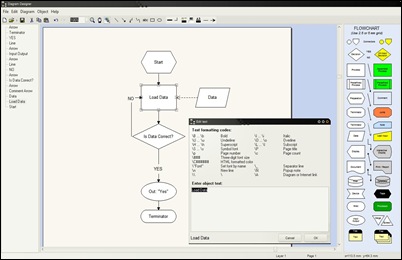
 Nein der Blogeintrag hat nichts mit real 3D zu tun, sondern nur mit dem normalen 2D-3D. 🙂
Nein der Blogeintrag hat nichts mit real 3D zu tun, sondern nur mit dem normalen 2D-3D. 🙂 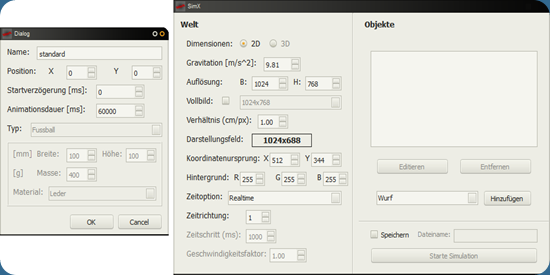

 Format erstellt und dies wahrscheinlich nicht von allen Programmen unterstützt wird, habe ich spezifisch gegoogelt und bin dann auf das Programm
Format erstellt und dies wahrscheinlich nicht von allen Programmen unterstützt wird, habe ich spezifisch gegoogelt und bin dann auf das Programm